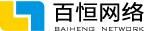隨著網絡系統安全要求越來越高,無論是政府網站項目、在線購物平臺還是小到企業網站都需要部署SSL證,接下來由開發工程師介紹具體的部署步驟。
首先準備好證書文件,以 cntrus 為例
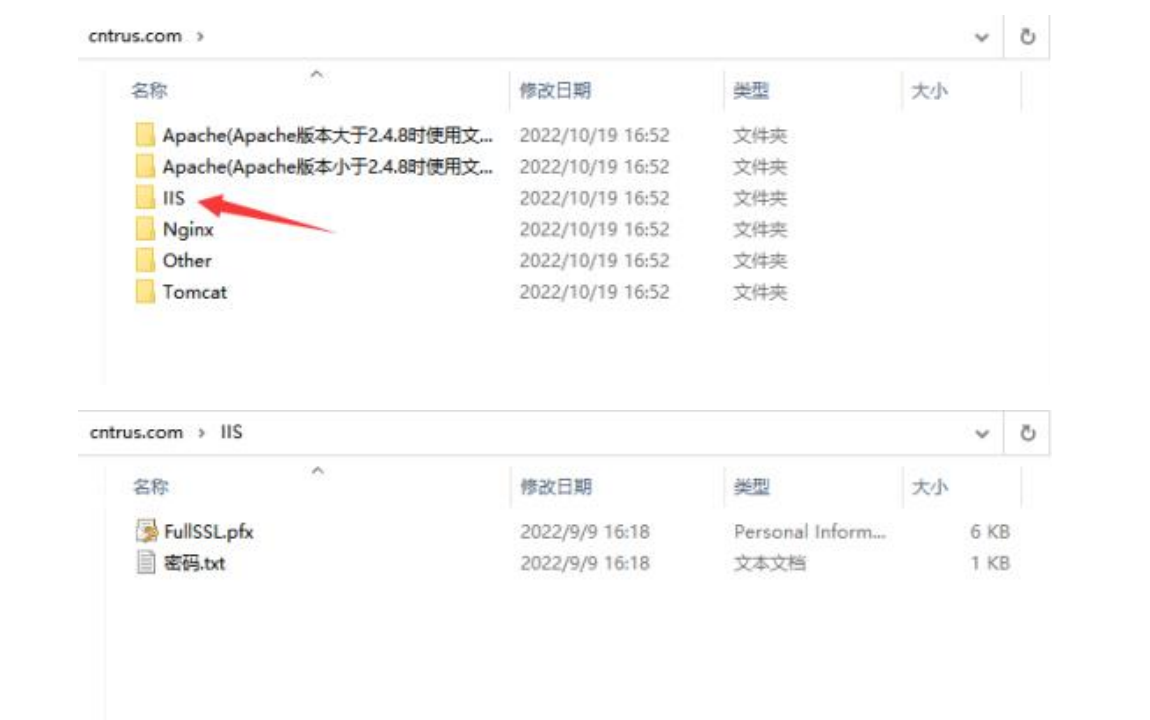
1. pfx 格式的證書文件
2.對應的證書文件密碼
步驟一
1.在服務器按 Win+R 鍵,打開運行。
輸入mmc,單擊確定,打開Windows服務器控制臺(MMC,
Microsoft Management Console)。
為本地計算機添加證書管理單元。
2.在控制臺的頂部菜單欄,選擇文件>添加/刪除管理單元。
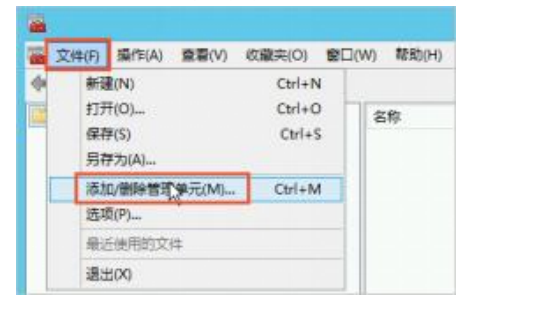
---在添加或刪除管理單元對話框,從左側可用的管理單元列表中選擇證書,單擊添加。
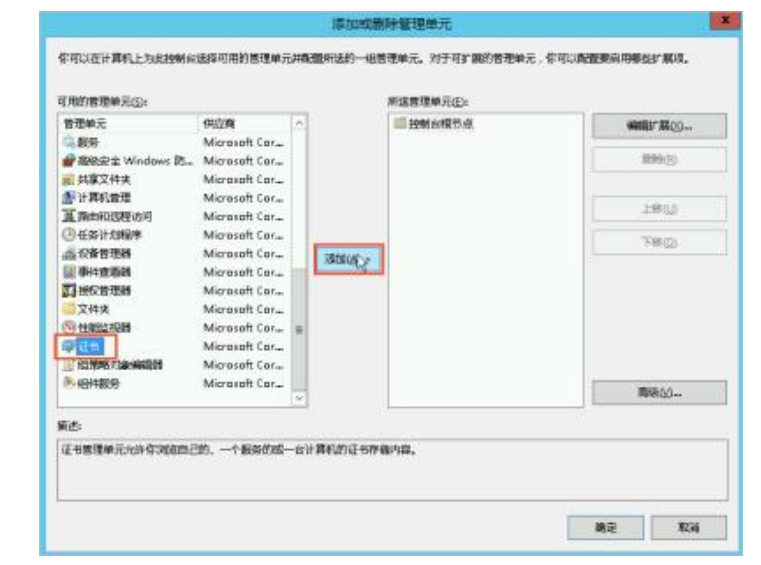
---在證書管理單元對話框,選擇計算機賬戶,單擊下一步。
---在選擇計算機對話框,選擇本地計算機(運行此控制臺的計算機),單擊完成。
---在添加或刪除管理單元對話框,單擊確定。
3.在控制臺左側導航欄,展開控制臺根節點>證書(本地計算機),然后將光標放置在個人上并打開右鍵菜單,選擇所有任務>導入。
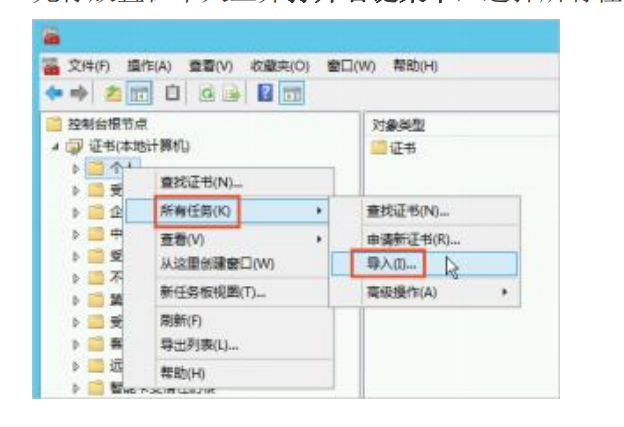
---根據對話框提示,完成證書導入向導。
歡迎使用證書導入向導:單擊下一步。
4.要導入的文件對話框:單擊瀏覽,打開 PFX 格式的證書文件,單擊下一步。
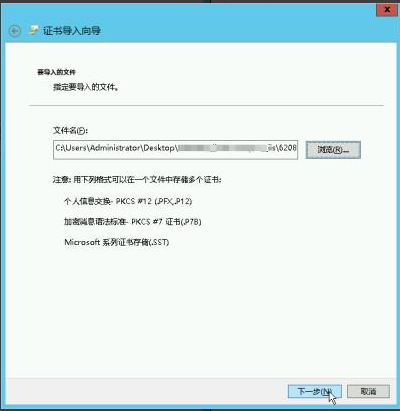
注意 :在打開文件時,您必須先將文件類型設置為所有文件(*),然后再選擇證書文件。
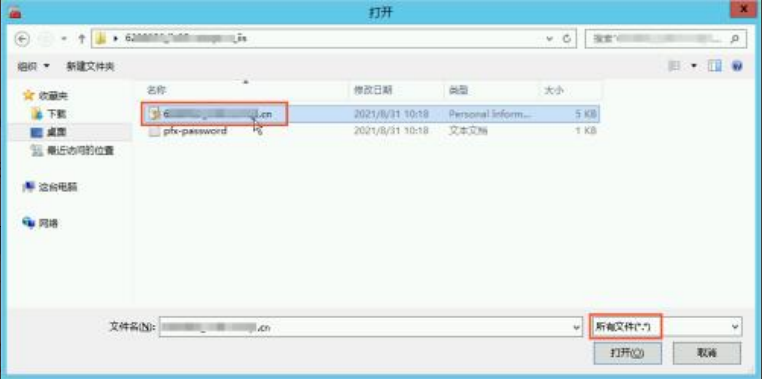
5.私鑰保護:打開 TXT 格式的私鑰文件,復制文件內容,并將內容粘貼在密碼文本框,單擊下一步。
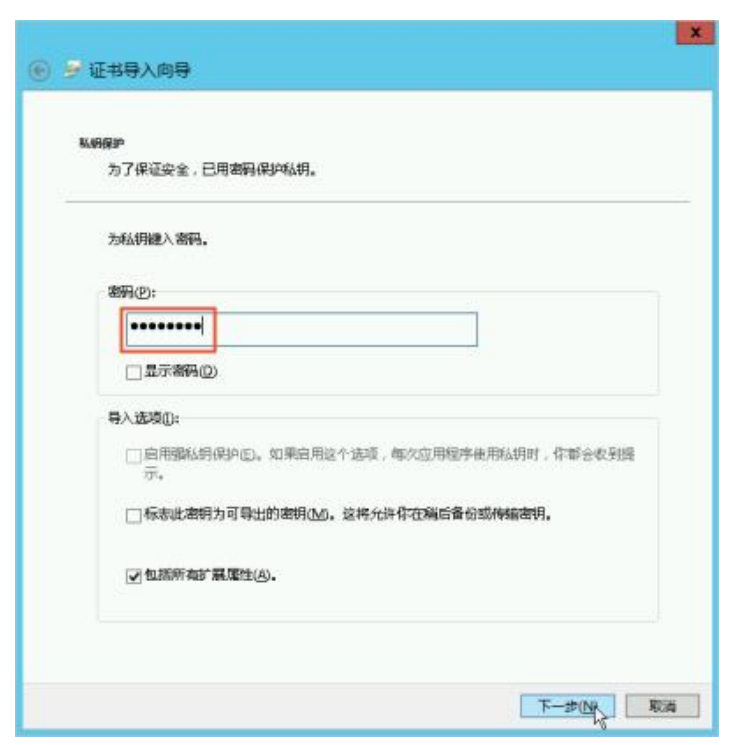
6.證書存儲:選中根據證書類型,自動選擇證書存儲,單擊下一步。
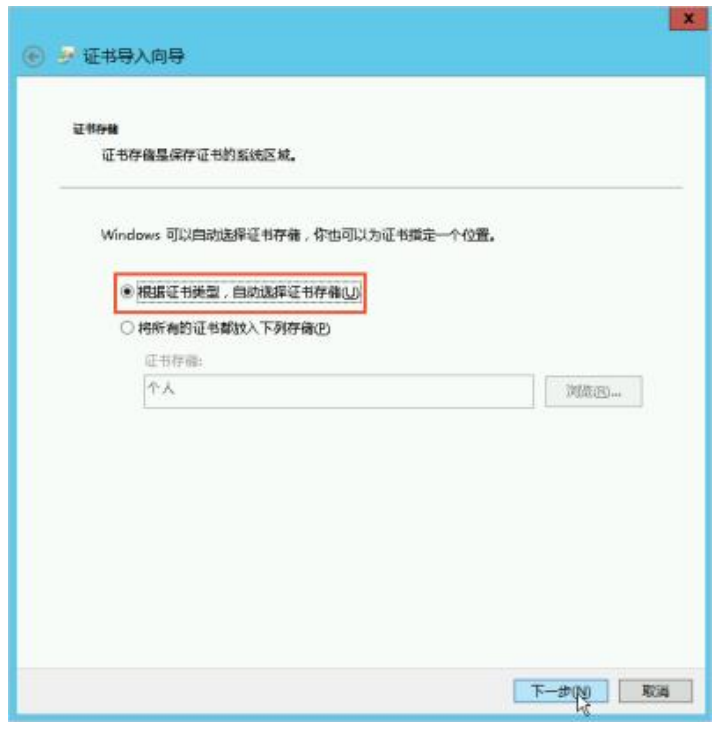
---也可以選擇第二個選項,將證書存放入“個人”。
---正在完成證書導入向導:單擊完成。
---收到導入成功提示后,單擊確定。
步驟二
1.打開 IIS 管理器。
2.在左側連接導航欄,展開主機,單擊網站,選擇對應的域名。
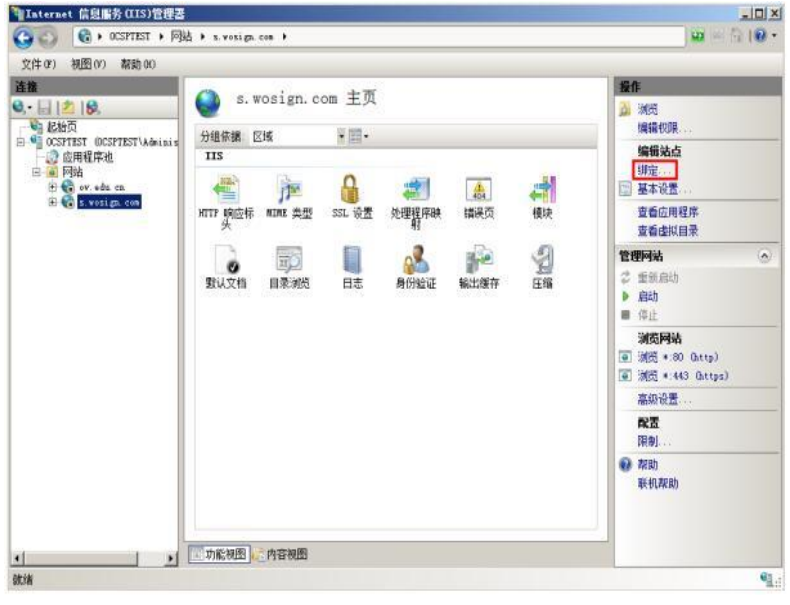
3.在添加網站綁定對話框,完成網站的相關配置,并單擊確定。
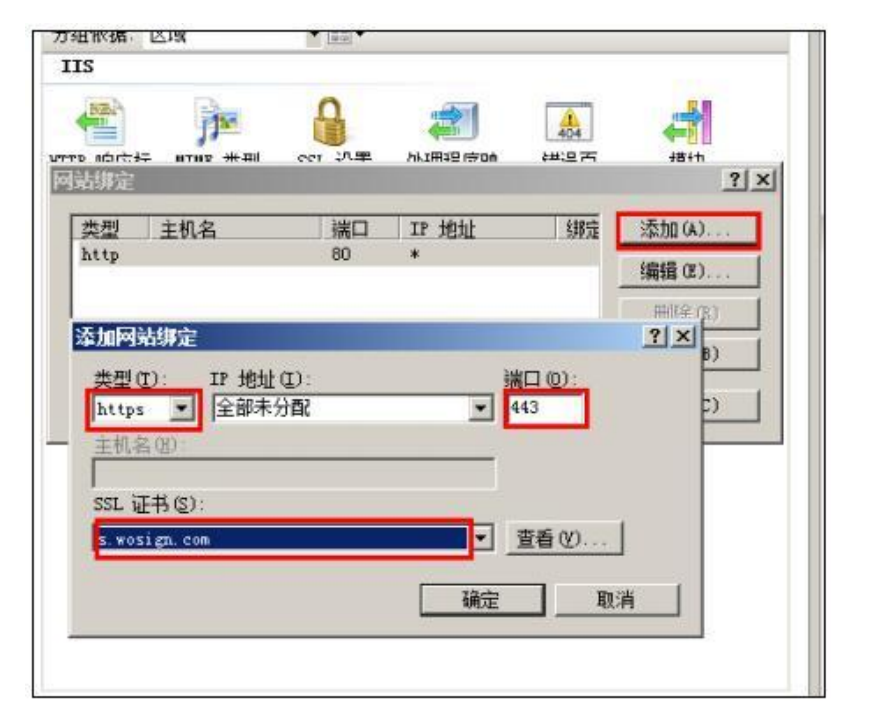
網站綁定的具體配置如下:
-類型:選擇 https。
-IP 地址:選擇服務器的 IP 地址。
-端口:默認為 443,無需修改。
-SSL 證書:選擇已導入的證書。
說明:如果您設置了其他端口(例如 8443),則網站用戶通過瀏覽器訪問網站
時,必須在網站域名后輸入端口號(以 8443 為例,用戶必須在地址欄輸入
https://domain_name:8443)才能訪問網站。使用默認端口 443 時無該限制,用戶在瀏覽器
地址欄輸入 https://domain_name,即可訪問網站。
完成配置后,您可以在網站綁定列表查看已添加的 https 類型網站綁定。
4.在網站綁定對話框,單擊關閉
步驟三
驗證證書是否安裝完成
打開計算機的瀏覽器,在地址欄輸入安裝的證書所綁定的域名,驗證證書在 IIS 服務器上是
否安裝成功。
如果您能夠獲得響應且地址欄的前部出現
圖標(如下圖所示),表示成功建立了 HTTPS
連接,證書已經安裝成功
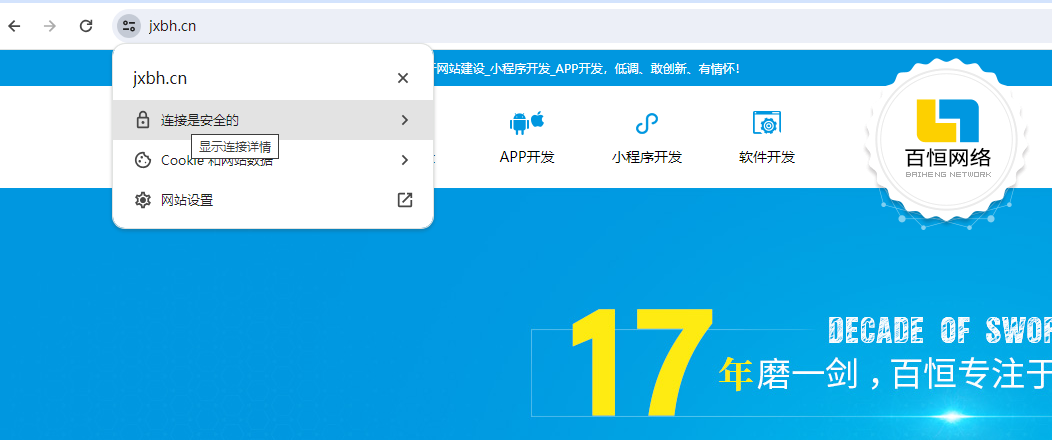
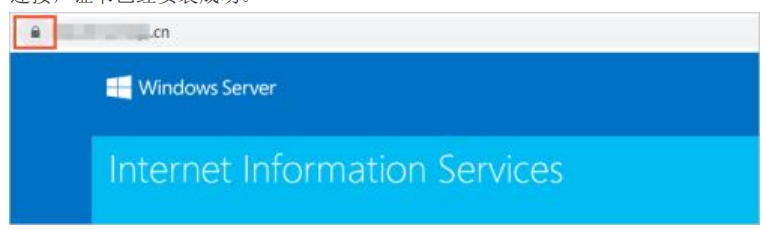
南昌網站建設公司工程師提配大家不同的瀏覽器顯示有所有不同。
百恒網絡,專業專注于南昌小程序開發、南昌APP開發,南昌網站建設,為用戶提供高品質網絡產品和優質服務是我們始終的追求,歡迎來電咨詢洽談。
 十余年專注于網站建設_小程序開發_APP開發,低調、敢創新、有情懷!
十余年專注于網站建設_小程序開發_APP開發,低調、敢創新、有情懷!